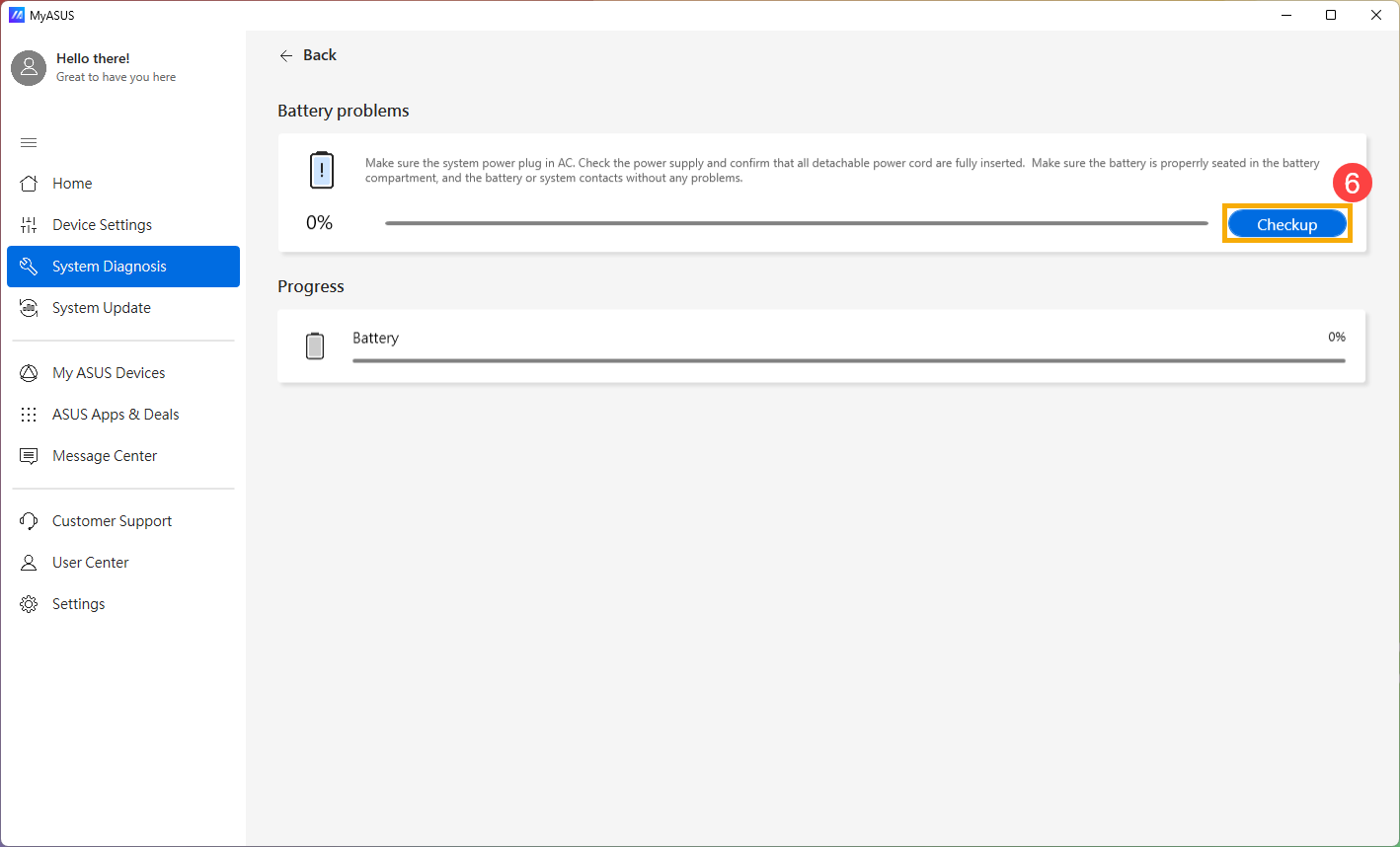Assuntos relacionados
- [Notebook] Solução de problemas - Como consertar a bateria não pode fornecer energia / ser carregada, ou ser totalmente carregada ou o Notebook não inicializa com a bateria
- Especificações da bateria e do adaptador de energia (carregador) e uso recomendado
- [Notebook] Centro de Informações de Bateria ASUS
- [Notebook] Resolução de problemas - Como resolver o problema da curta duração da bateria
- Perguntas frequentes sobre laptops (FAQ)
Solução de problemas - Carregamento lento / drenagem da bateria quando conectado à tomada
Produtos aplicáveis: Notebook, dispositivo portátil para jogos
Se você tiver problemas com o carregamento lento ou com o esgotamento da bateria do seu dispositivo enquanto estiver conectado, siga as etapas de solução de problemas abaixo.
Verifique a conexão e a aparência da bateria/adaptador CA
- Use o adaptador original da ASUS para evitar problemas de compatibilidade. Se você tiver produtos ASUS diferentes, não misture os adaptadores, pois as especificações de saída de energia podem ser diferentes.
- Verifique se a tomada do adaptador está solta no plugue do cabo de alimentação (A), no plugue do lado da tomada (B) ou no lado do dispositivo (C). Considere a possibilidade de experimentar outras tomadas. (As ilustrações a seguir usam um laptop como exemplo. Para obter informações detalhadas, consulte o Manual do Usuário para o modelo específico de seu dispositivo).

- Inspecione o adaptador e os cabos para verificar se há sinais de danos. Se estiverem danificados, é recomendável visitar um centro de serviço da ASUS para substituição.
- Depois de confirmar o que foi dito acima, tente reconectar o cabo de alimentação/plugue/extremidades do dispositivo.
- Se o Notebook tiver uma bateria removível, tente montá-la novamente. Ignore esta etapa se a bateria não for removível.
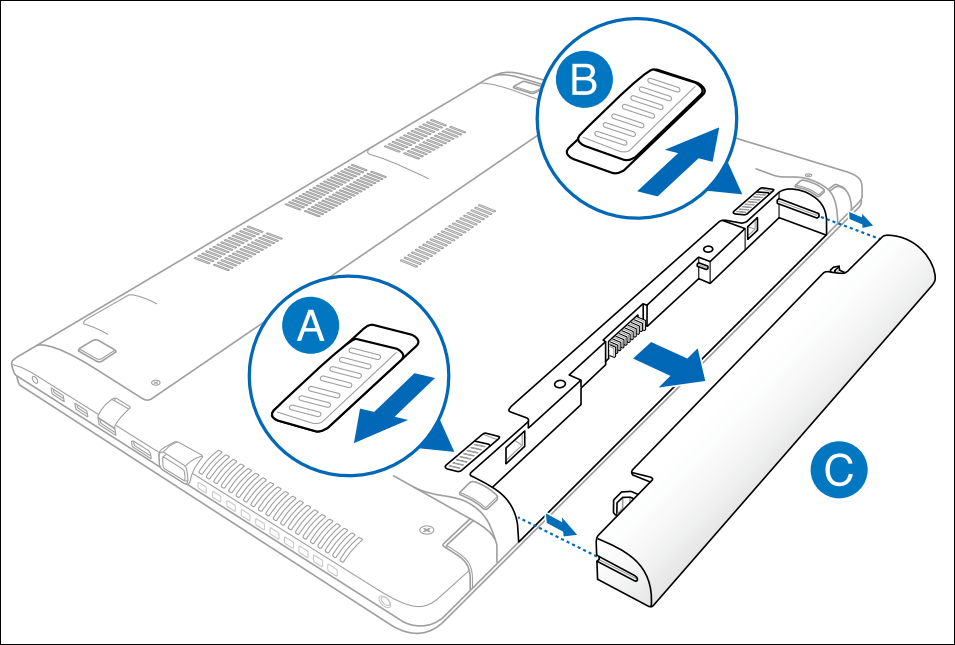
- Se o dispositivo/bateria não tiver sido carregado por algum tempo, conecte-o à energia e deixe-o carregando durante a noite. Isso pode ajudar a reavivar a bateria.
- Se o problema persistir após as verificações acima, prossiga para a próxima etapa de solução de problemas.
Atualizar o BIOS, os pacotes do Windows e os drivers
A atualização regular do BIOS, do Windows e dos drivers pode aumentar a estabilidade e o desempenho do sistema. Certifique-se de que seu dispositivo esteja usando as versões mais recentes. Saiba mais sobre a atualização do BIOS:
Como atualizar a versão do BIOS no sistema Windows
Como usar o EZ Flash para atualizar a versão do BIOS
Saiba mais sobre como atualizar o Windows e os drivers:
Como executar o Windows Update
Como atualizar os drivers por meio do System Update no MyASUS
Se o problema persistir depois de você ter atualizado os pacotes/drivers do BIOS/Windows até a data, prossiga para a próxima etapa de solução de problemas.
Executar o diagnóstico da bateria no MyASUS
- Digite e pesquise [MyASUS] na barra de pesquisa do Windows①, depois clique em [Abrir]②. (A ilustração de pesquisa do lado esquerdo abaixo está no Windows 11, e a do lado direito está no Windows 10).
Nota: se não conseguir encontrar o MyASUS, ele pode não estar instalado em seu dispositivo. Consulte Como instalar o MyASUS.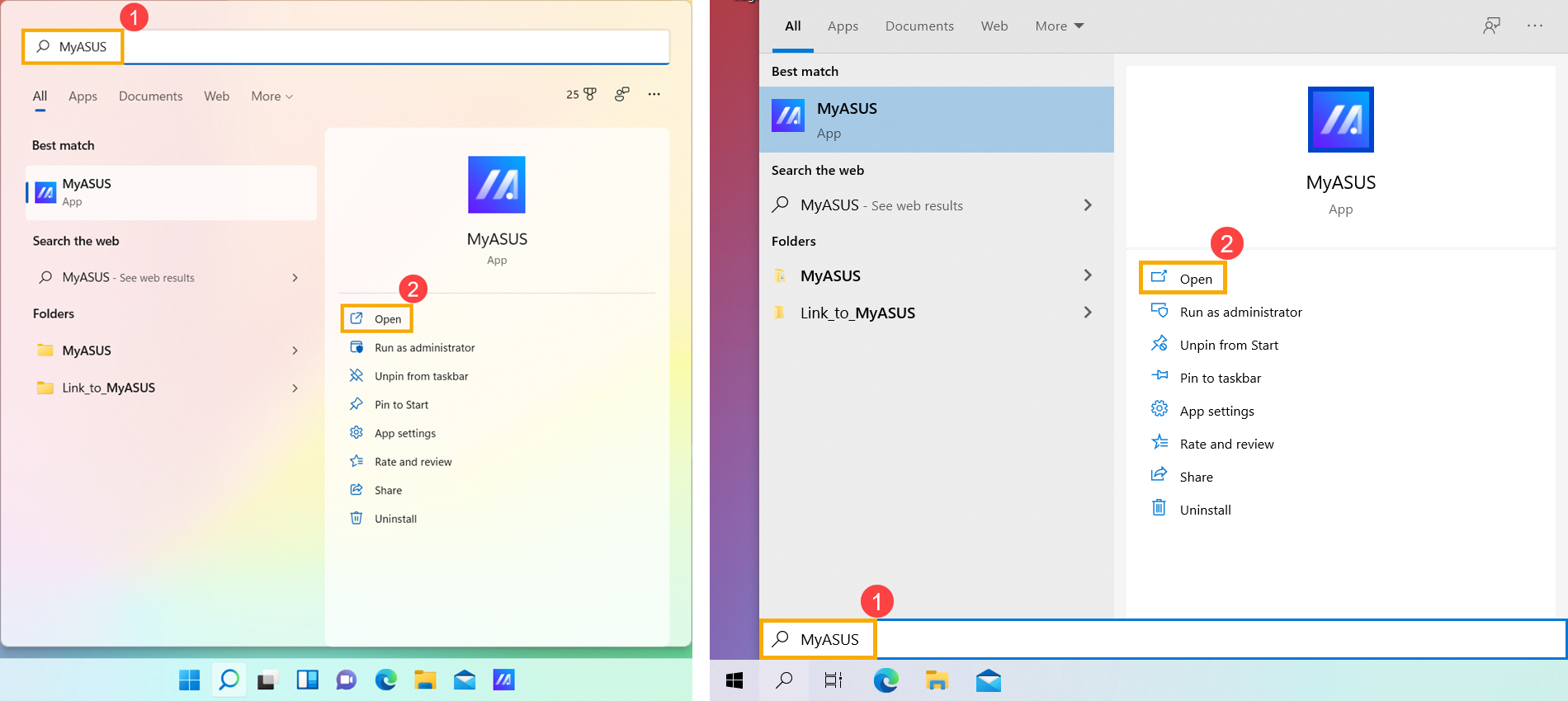
- No aplicativo MyASUS, clique em [Diagnóstico do sistema]③.
Nota: se o seu dispositivo não exibe a página de diagnóstico do sistema no software MyASUS, isso significa que seu dispositivo não suporta esse recurso. Continue na próxima seção para obter mais soluções de problemas. Aqui você pode saber mais sobre Por que só consigo ver os recursos parciais no aplicativo MyASUS.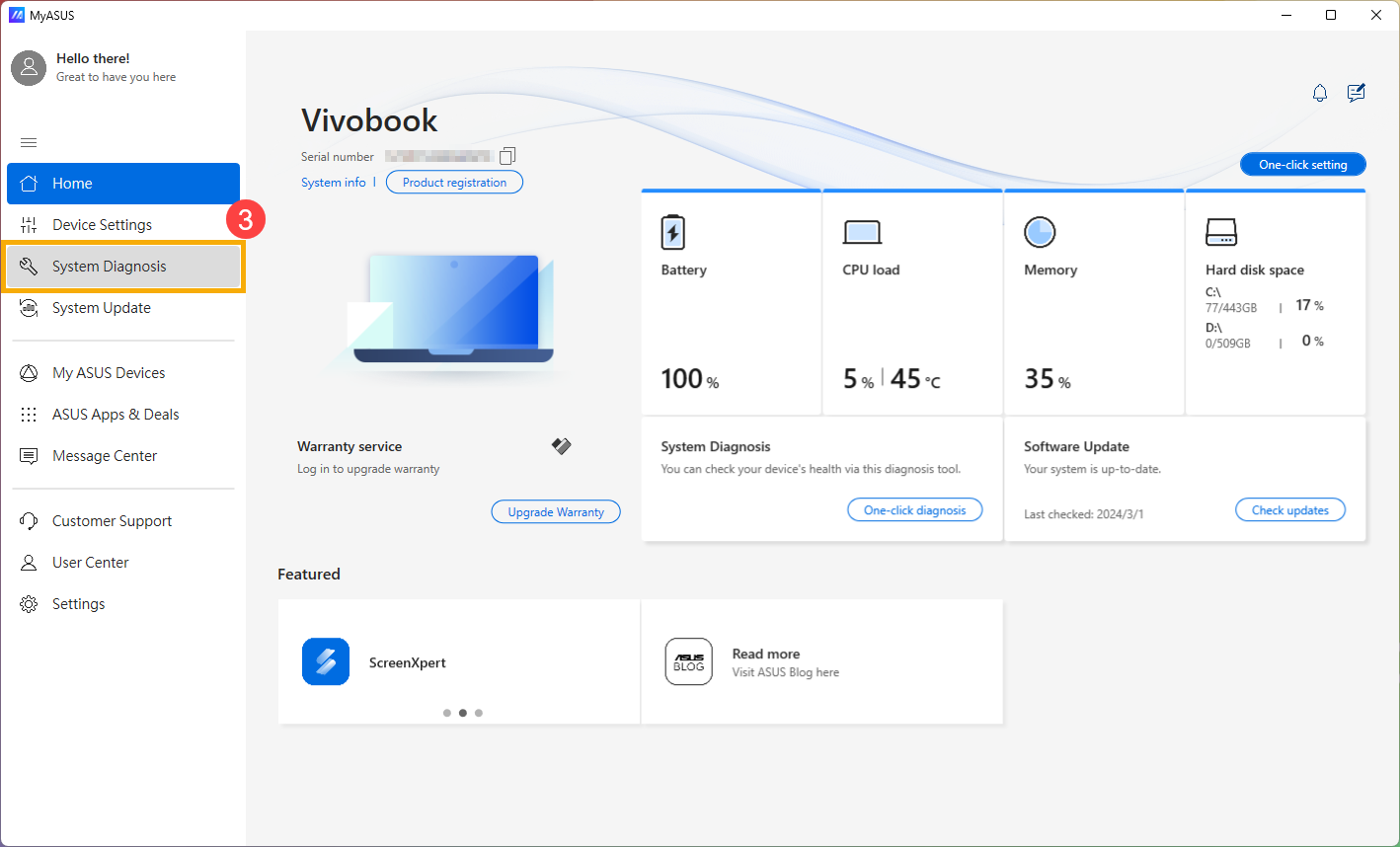
- Em [Ferramenta de Diagnóstico]④, clique em [Problemas de bateria]⑤. Aqui você pode saber mais sobre MyASUS System Diagnosis - Introduction.
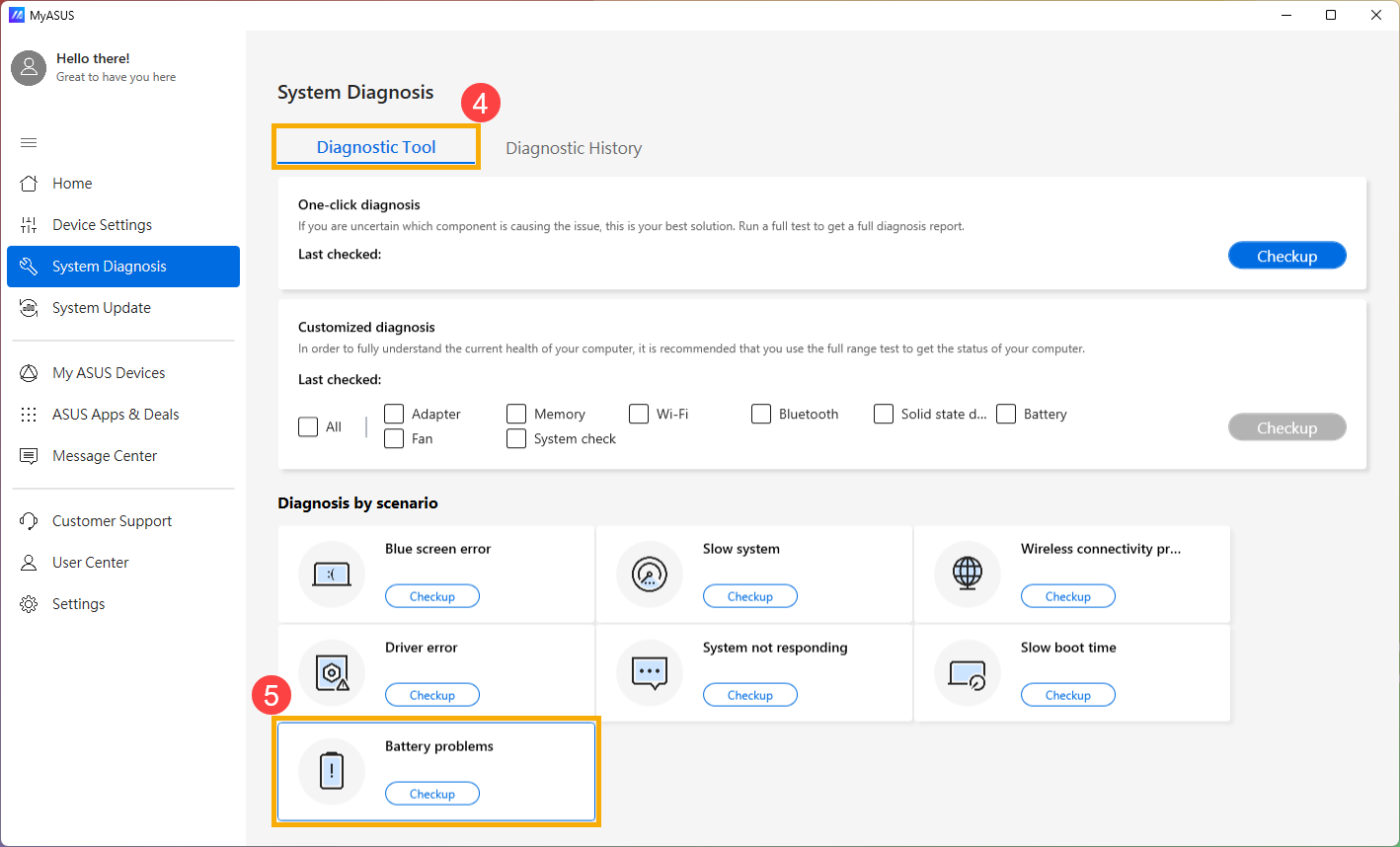
- Conecte o dispositivo à energia e clique em [Check-up]⑥.
- Após a verificação, clique em [Resultados]⑦. Se forem detectados erros, tente as sugestões de solução de problemas fornecidas pela MyASUS. Se o problema persistir, prossiga para a próxima etapa de solução de problemas.
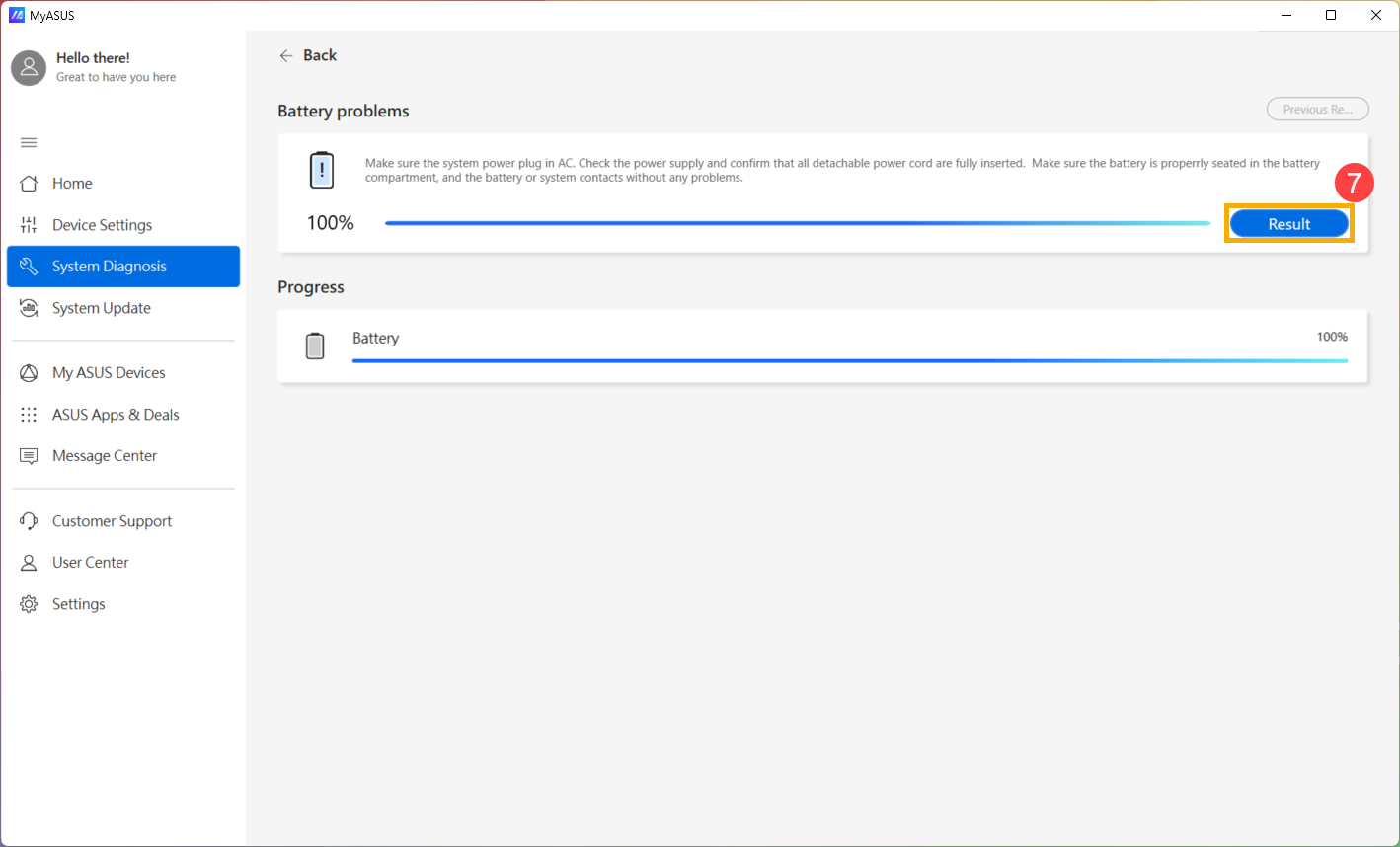
Verifique o tempo de carregamento da bateria no modo de segurança
Alguns aplicativos do Windows consomem mais energia da bateria do que outros, o que pode causar lentidão no carregamento. Tente medir o tempo de carregamento da bateria no modo de segurança e compare-o com o tempo de carregamento normal quando estiver operando no sistema operacional Windows. Aqui você pode saber mais sobre Como entrar no modo de segurança.
Se a diferença de tempo for significativa, isso significa que pode haver alguns aplicativos ou programas em segundo plano que podem ter acelerado o consumo de energia da bateria no Windows. Se você não souber quais aplicativos são a causa, tente redefinir o dispositivo. Aqui você pode saber mais sobre Como redefinir o sistema.
Nota: Faça backup de seus arquivos pessoais e, em seguida, reinicie o dispositivo.
Se o seu problema não for resolvido com a solução e as informações acima, entre em contato com o centro de atendimento ao cliente da ASUS para obter mais informações.